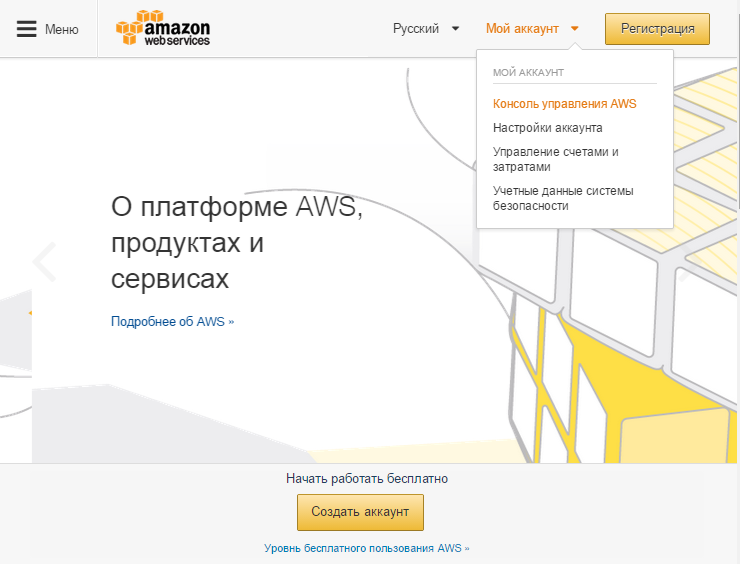Зайдите в систему, используя свои адрес электронной почты и пароль, отметив, что Вы уже зарегистрированы в системе (отметка напротив поля "I am a returning user and my password is").
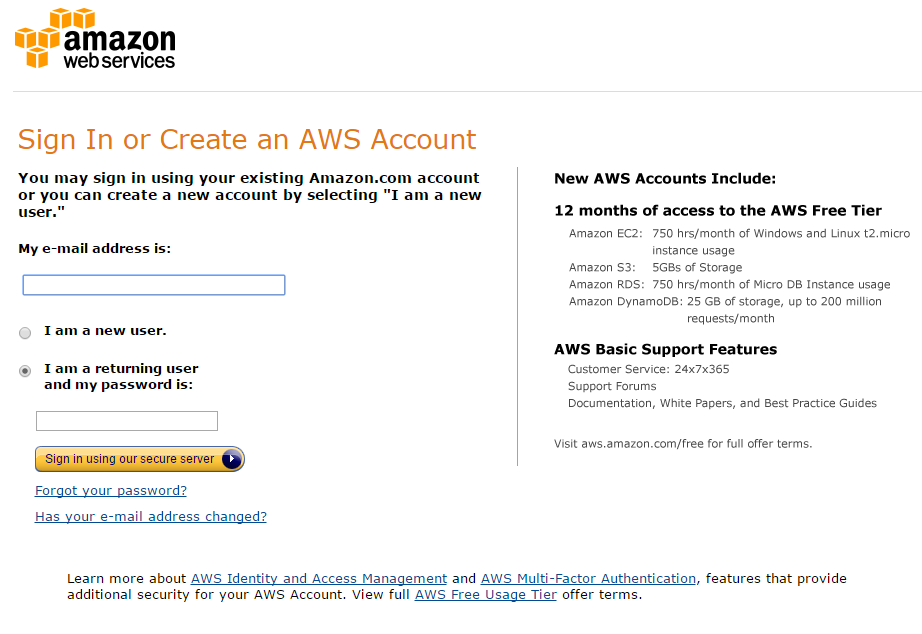
Открытие AWS IAM
На панели управления AWS (AWS Management Console) откройте вкладку "IAM" .
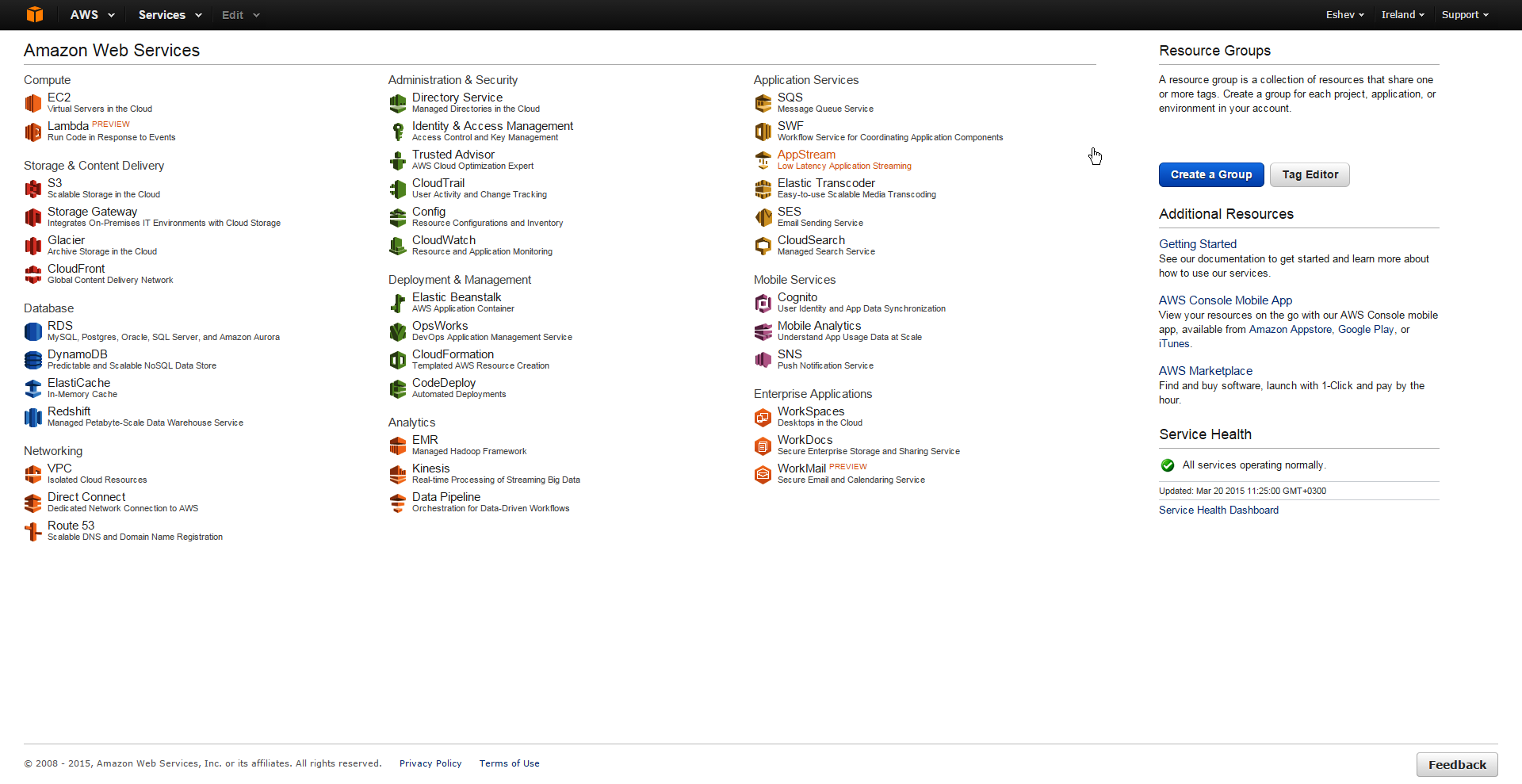
В верхней левой части экрана, нажмите на кнопку "Services", в открывшимся меню, выберете "IAM" (Identity and Access Management).
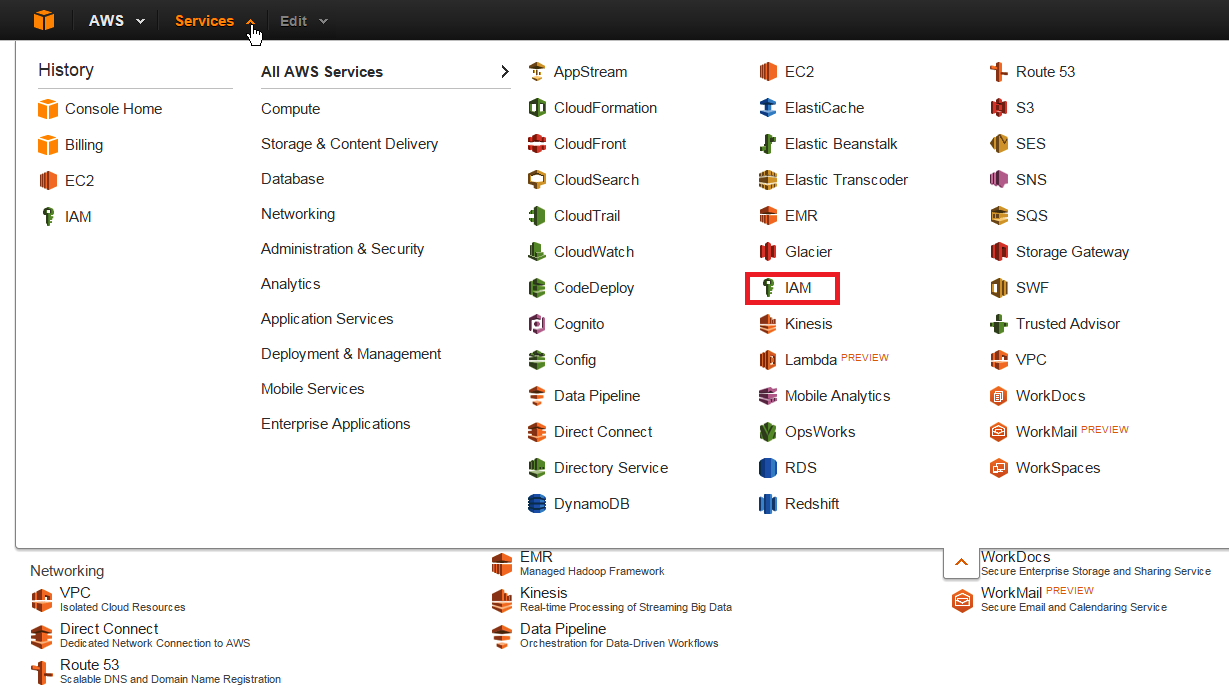
В меню слева выберите пункт "Users". Нажмите на кнопку "Create New User".
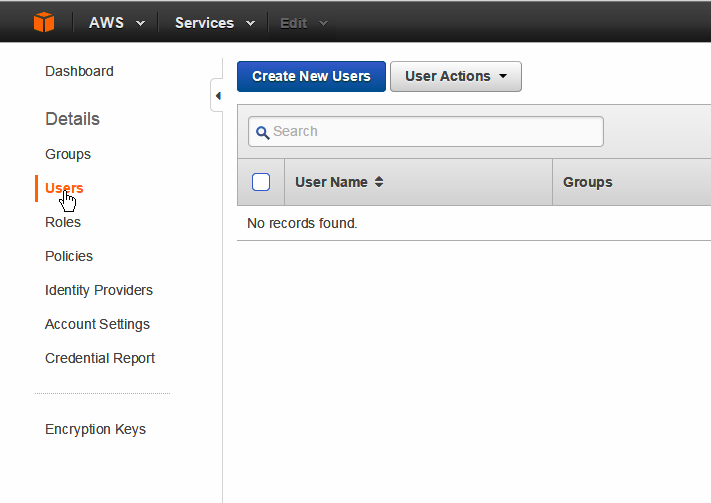
Создание IAM-пользователя
Задайте имя создаваемого пользователя и нажмите "Create" (создать). Поле "Generate an access key for each User" (генерировать ключ доступа для каждого пользователя) должно быть отмечено.
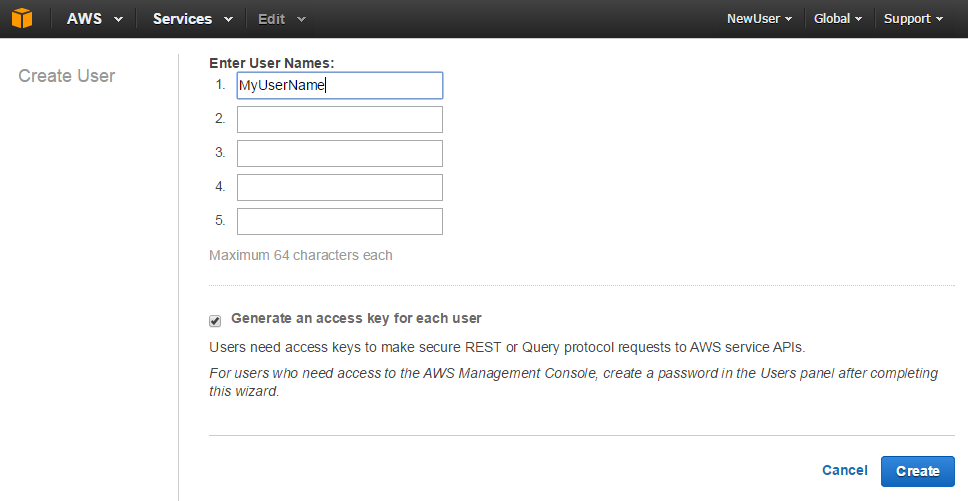
Сохранение IAM-ключей
Нажмите "Download Credentias", чтобы сохранить ключи (Access Key Id и Secret Access Key) для создаваемого пользователя.
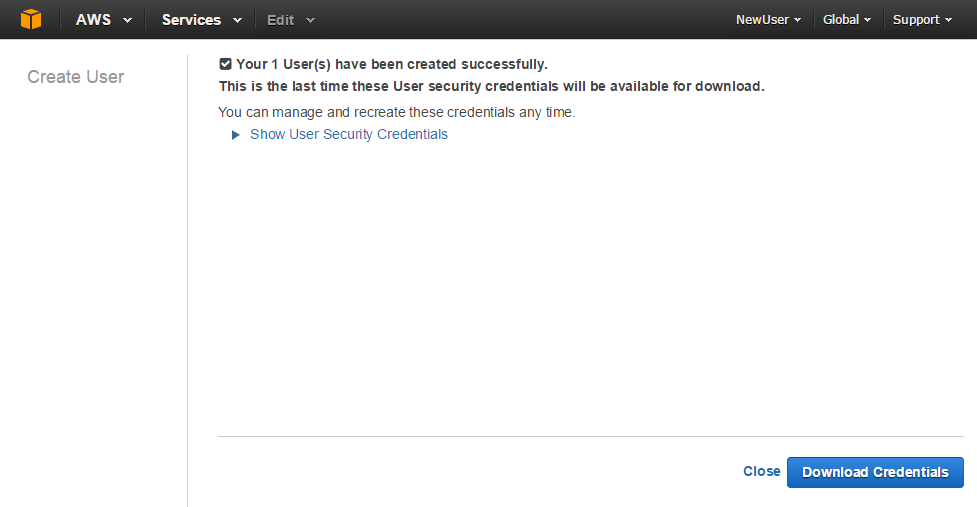
При нажатии на ссылку "Show User Security Credentials" можно прямо в браузере увидеть созаднные ключи, но мы предлагаем скачать их используя кнопку "Download Credentials".
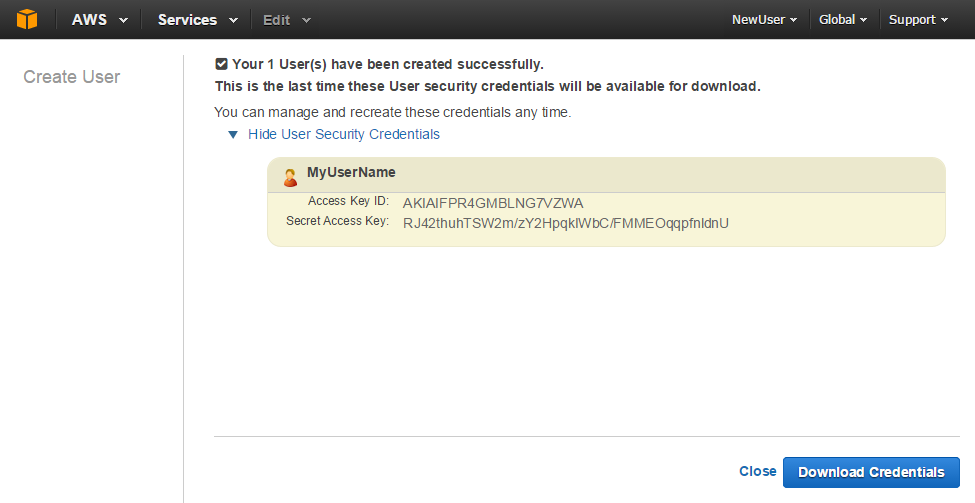
Внимание! Это единственный раз, когда ключи доступа для данного пользователя доступны для скачивания! Храните файл, который Вам будет предложено скачать, на локальном диске Вашего компьютера в течение всей работы с Amazon Web Services.
Файл credentials.csv можно открыть, например, при помощи программы Microsoft Excel. В первом столбце таблицы содержится имя пользователя AWS, во втором – открытый ключ (Access Key Id), в третьем - закрытый ключ (Secret Access Key).
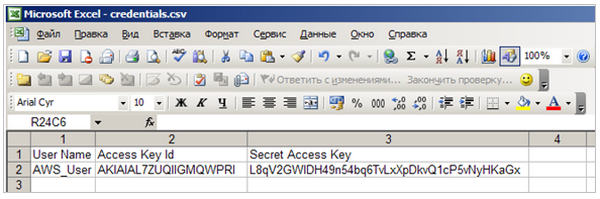
После скачивания файла credentials.csv закройте окно "Create New Users" (кнопка "Close Window").
Добавление прав пользователю
Кликом по строке пользователя перейдем на страницу настройки пользователей.
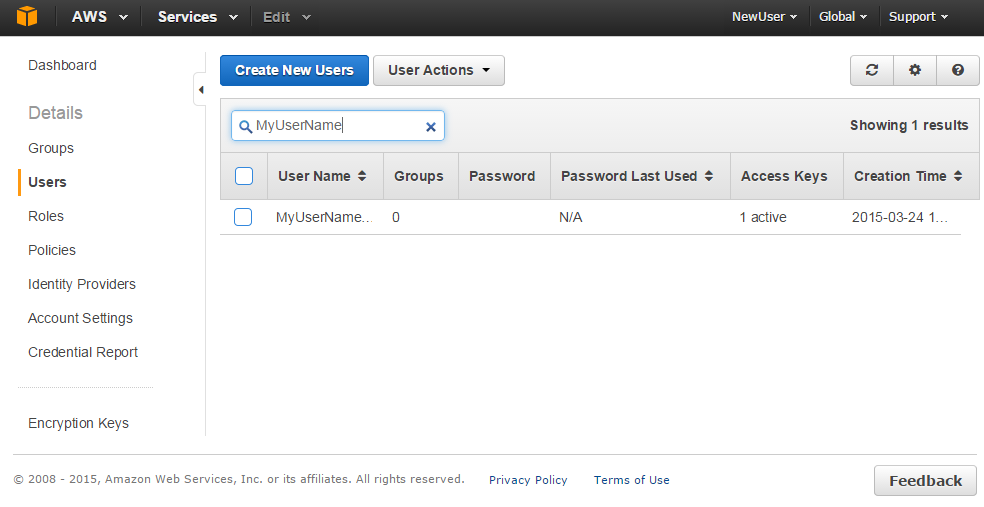
Теперь следует назначить права созданному пользователю. Для этого нужно поставить галочку напротив имени пользователя и во вкладке "Permissions" (права доступа) нажать кнопку "Attach Policy" (добавить правила для пользователя).
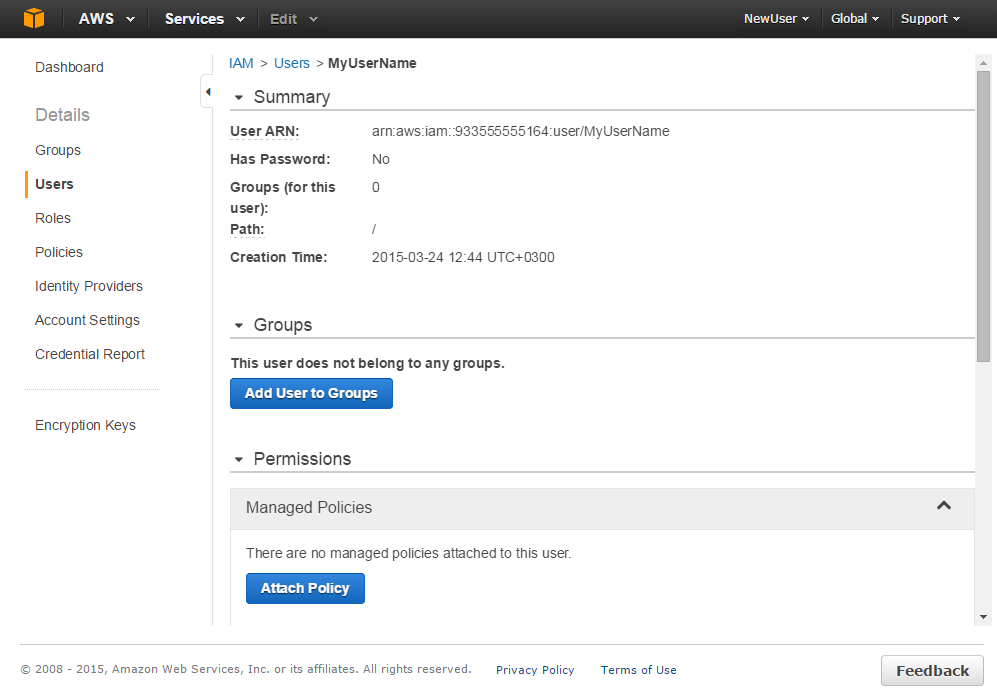
Для обеспечения пользователю полного администраторского доступа ко всем ресурсам AWS следует выбрать "Administrator Access" и подтвердить свой выбор, нажав "Attach Policy".
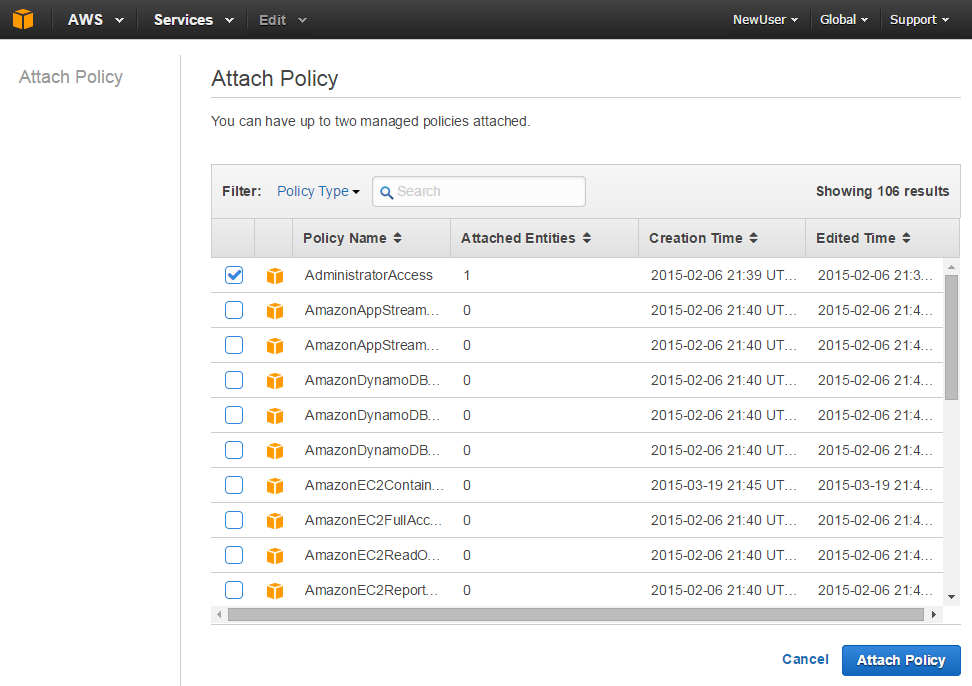
Аккаунт успешно настроен. Перейти к следующему шагу создание сервера GasNet Office.